实现对齐标注后,所有标注尺寸的尺寸线与两条尺寸界线起始点间的连线平行。
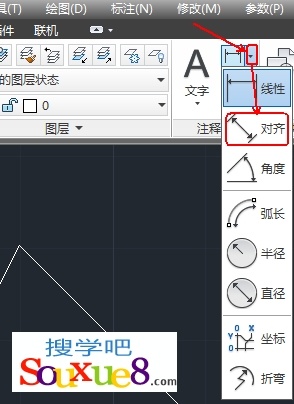
图00
1.执行【DIMALIGNED】命令,或在AutoCAD2013工具栏中选择“标注”-“对齐”按钮,如图所示。

图01
2.AutoCAD2013命令提示:
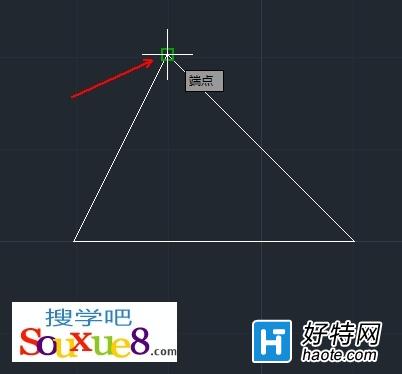
图02
在此提示下单击选择图形对象斜边的上端点,如图所示。

图03
3.AutoCAD2013命令提示:
图04
在此提示下单击选择图形对象斜边的下端点,如图所示。
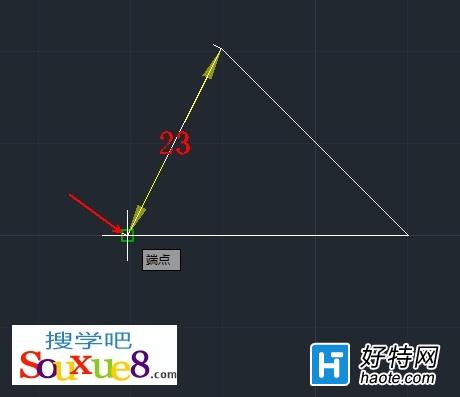
图05
4.AutoCAD2013命令提示:

图06
用户可以在此提示下拖拽鼠标确定尺寸线的位置,或通过其他选项重新输入尺寸文字、尺寸文字的旋转角度等,这些选项操作与执行线性标注命令的同名选项的操作相同,不在介绍。
直接拖拽鼠标到合适位置,单击鼠标确定,完成AutoCAD2013对齐标注,如图所示。

小编推荐
手游风云榜
更多 资讯阅读
更多 -

- 使用Blender生成城市模型
- 教程 2024-12-05
-

- 全球气象数据ERA5的下载方法
- 教程 2024-12-05
-

- Xpath解析及其语法
- 教程 2024-12-04
-

- 机器学习:神经网络构建(下)
- 教程 2024-12-04
-

- 华为Mate品牌盛典:HarmonyOS NEXT加持下游戏性能得到充分释放
- 教程 2024-12-03
-

- 实现对象集合与DataTable的相互转换
- 教程 2024-12-02
-

- 硬盘的基本知识与选购指南
- 教程 2024-12-01
-

- 如何在中国移动改变低价套餐
- 教程 2024-11-30
-

- 鸿蒙NEXT元服务:论如何免费快速上架作品
- 教程 2024-11-29
-

- 丰巢快递小程序软件广告推荐关闭方法
- 教程 2024-11-27
-

- 如何在ArcMap软件中进行栅格图像重采样操作
- 教程 2024-11-26
-

- 算法与数据结构 1 - 模拟
- 教程 2024-11-26






























